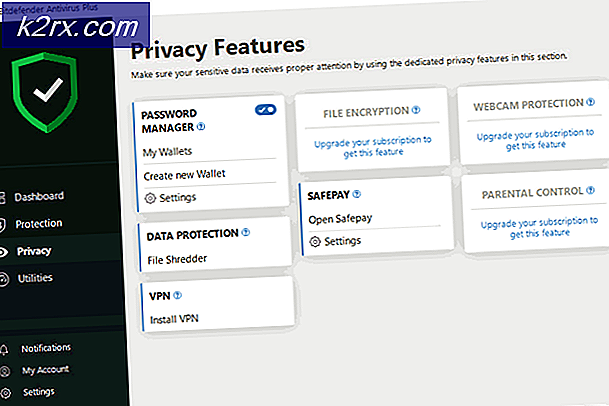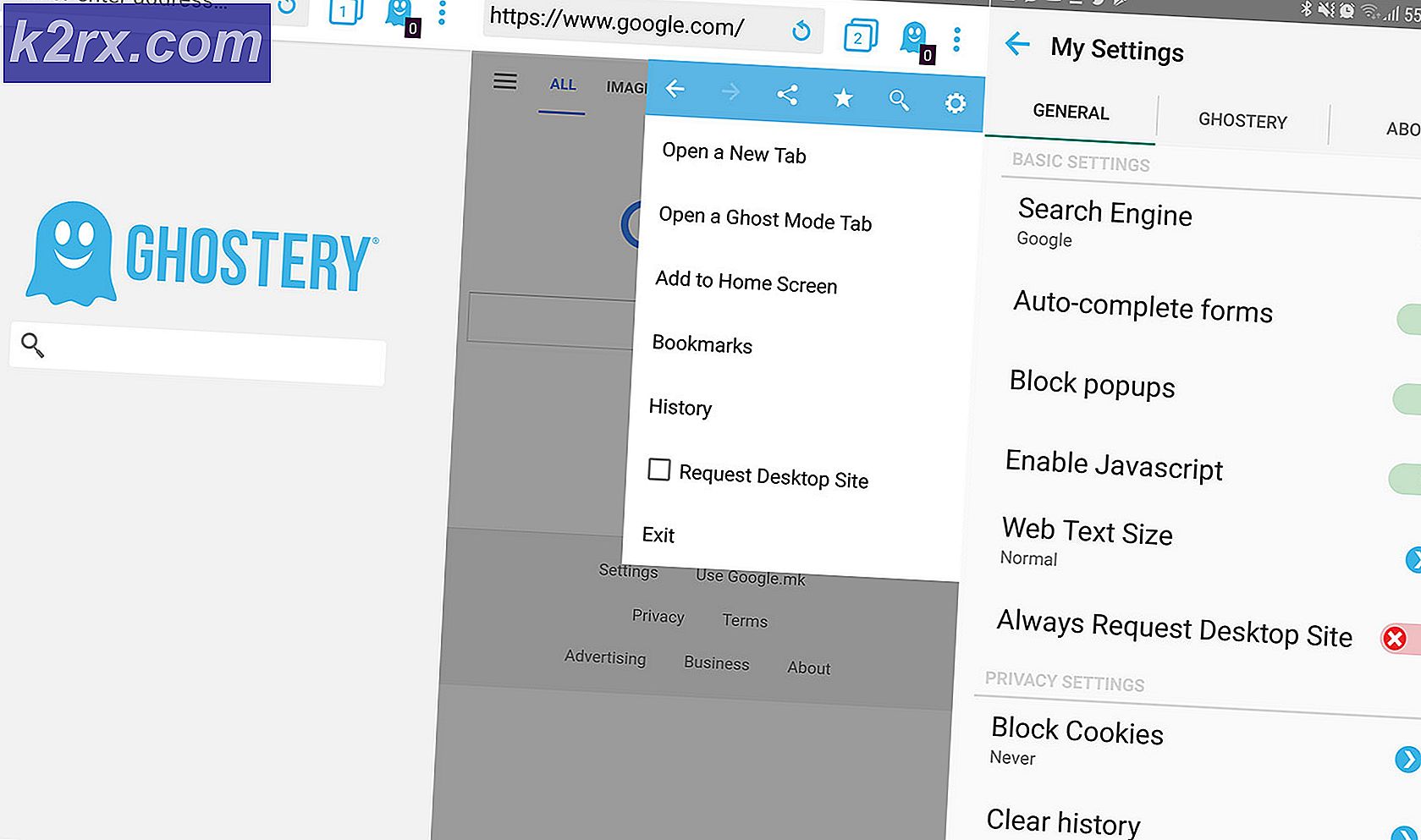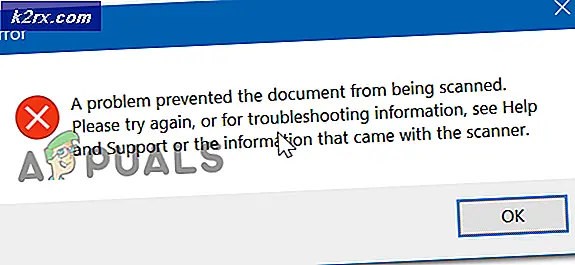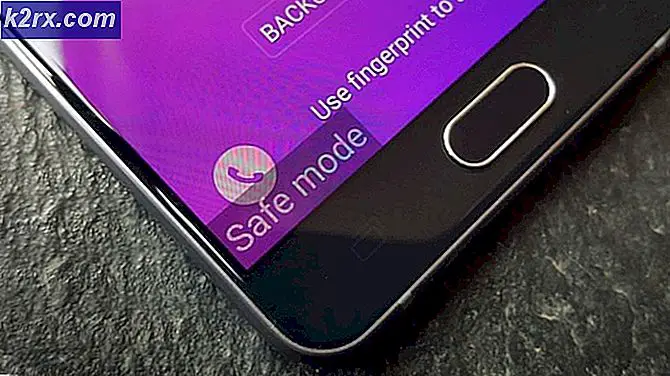Fix: d3dx9_38.dll fehlt oder wurde nicht für Windows entwickelt
Viele Benutzer haben Probleme mit der d3dx9_38.dll- Datei gemeldet . Meistens werden Fehler im Zusammenhang mit d3dx9_38.dll ausgelöst, wenn der Benutzer versucht, eine bestimmte Anwendung oder ein Spiel zu öffnen.
Bei weitem sind dies die zwei Arten von Fehlermeldungen, die der Datei d3dx9_38.dll zugeordnet sind :
- Das Programm kann nicht gestartet werden, da d3dx9_38.dll auf Ihrem Computer fehlt. Versuchen Sie das Programm neu zu installieren, um dieses Problem zu beheben.
- C: \ Windows \ system32 \ d3dx9_38.dll ist entweder nicht für die Ausführung unter Windows bestimmt oder enthält einen Fehler. Versuchen Sie, das Programm erneut auf dem ursprünglichen Installationsmedium zu installieren, oder wenden Sie sich an den Systemadministrator oder den Softwarehersteller, um Unterstützung zu erhalten.
Hinweis: Beachten Sie, dass d3dx9_38.dll Teil einer optionalen Sammlung von DirectX 9-Dateien ist, die nicht in Windows 8 und Windows 10 enthalten sind. Noch mehr, diese optionalen DLL-Dateien werden nicht über WU (Windows Update) installiert.
Wenn Sie gerade mit einem dieser Fehler kämpfen, wird die folgende Methode sicherlich helfen. Es ist uns gelungen, einige mögliche Fehlerbehebungen zu identifizieren, die Benutzern in einer ähnlichen Situation erfolgreich geholfen haben, das Problem zu beheben. Führen Sie die folgenden Schritte nacheinander aus, bis Sie auf eine Fehlerbehebung stoßen, die das Problem beheben kann.
Methode 1: Neuinstallation von Direct X Endbenutzer-Laufzeit-Web-Installationsprogramm
Da die d3dx9_38.dll- Datei automatisch mit dem Direct X Endbenutzer-Laufzeit-Web-Installationsprogramm installiert wird, ist es vielen Benutzern gelungen, das Problem mit ein paar einfachen Klicks zu lösen.
Wenn keine weiteren Fehler auftreten, die die Fehlermeldungen auslösen, wird das Problem wahrscheinlich auf unbestimmte Zeit behoben. Folgendes müssen Sie tun:
- Besuchen Sie diesen Link (hier) und klicken Sie auf die Schaltfläche Herunterladen, um den Direct X Endbenutzer-Laufzeit-Web-Installer herunterzuladen.
- Öffnen Sie das neu heruntergeladene Installationsprogramm und befolgen Sie die Anweisungen auf dem Bildschirm, um die fehlenden optionalen Direct X 9-Updates zu installieren.
Hinweis: Wenn die Installation des DirectX Endbenutzer-Laufzeit-Web-Installationsprogramms mit einem anderen Fehler fehlschlägt, versuchen Sie stattdessen, die Full DirectX End User Runtimes (Juni 2010) neu zu verteilen . Wenn es besagt, dass dieses Paket bereits installiert ist, gehen Sie niedriger und installieren Sie die verteilbaren DirectX-Endbenutzer-Laufzeiten (August 2008) . - Wenn die Installation abgeschlossen ist, starten Sie Ihren Computer neu und prüfen Sie, ob Sie die Anwendung öffnen können, die zuvor die Fehlermeldung angezeigt hat.
Wenn das Problem immer noch nicht behoben ist, fahren Sie mit Methode 2 fort.
PRO TIPP: Wenn das Problem bei Ihrem Computer oder Laptop / Notebook auftritt, sollten Sie versuchen, die Reimage Plus Software zu verwenden, die die Repositories durchsuchen und beschädigte und fehlende Dateien ersetzen kann. Dies funktioniert in den meisten Fällen, in denen das Problem aufgrund einer Systembeschädigung auftritt. Sie können Reimage Plus herunterladen, indem Sie hier klickenMethode 2: Löschen oder Umbenennen aller d3dx9_38.dll Vorkommen
Wenn die Installation der verschiedenen verteilbaren DirectX-Releases das Problem nicht beheben konnte (oder Sie haben einen Fehler bei der Installation erhalten), gibt es eine Problemumgehung, die vielen Benutzern geholfen hat, mit dem gleichen Fehler zu kämpfen.
Bei dieser Methode werden alle d3dx9_38.dll gelöscht, die von Windows aktiv verwendet werden. Anschließend werden die fehlenden Redist-Pakete installiert, um eine neue Kopie zu erzwingen. Für den Fall, dass die Dateien wegen Korruption nicht gelöscht werden können, werden wir sie mit der Erweiterung .old umbenennen und das Betriebssystem zwingen, sie zu ignorieren.
Hier ist eine kurze Anleitung mit den notwendigen Schritten, um alle d3dx9_38.dll-Ereignisse zu entfernen (oder umzubenennen) und dann die fehlenden DirectX-Pakete neu zu installieren:
- Öffnen Sie den Datei-Explorer, navigieren Sie zu C: \ Windows \ System32, und löschen Sie die Datei d3dx9_38.dll .
Hinweis: Wenn das Löschen durch eine Fehlermeldung verhindert wird, klicken Sie mit der rechten Maustaste darauf und wählen Sie Umbenennen. Fügen Sie anschließend eine Erweiterung von .old hinzu . Dies signalisiert Ihrem Betriebssystem, dass die Datei eine veraltete Version enthält, die nicht mehr verwendet werden sollte. - Wenn das erste Vorkommen behoben ist, navigieren Sie zu C: \ Windows \ SysWOW64, suchen Sie die Datei d3dx9_38.dll und versuchen Sie, sie zu löschen.
Hinweis: Wenn die Löschung mit einer Fehlermeldung fehlschlägt, klicken Sie mit der rechten Maustaste auf die Datei d3dx9_38.dll und wählen Sie Umbenennen . Fügen Sie dann die Erweiterung .old am Ende hinzu, wie wir es bei Schritt 1 getan haben. - Sobald die Datei d3dx9_38.dll an beiden Stellen gelöscht (oder umbenannt) wurde, stellen wir sicher, dass eine neue Kopie ihre Plätze einnimmt. Besuchen Sie hierzu diesen Link (hier) und laden Sie dann die fehlenden DLL-Dateien von DirectX 9 herunter und installieren Sie sie.
Hinweis: Wenn die Installation erneut fehlschlägt, installieren Sie eines der beiden DirectX-Pakete, die die fehlende Datei enthalten, manuell über die folgenden Links:
Vollständige DirectX-Endbenutzer-Laufzeit (Juni 2010) verteilbar
DirectX Endbenutzer-Laufzeiten (August 2008)
PRO TIPP: Wenn das Problem bei Ihrem Computer oder Laptop / Notebook auftritt, sollten Sie versuchen, die Reimage Plus Software zu verwenden, die die Repositories durchsuchen und beschädigte und fehlende Dateien ersetzen kann. Dies funktioniert in den meisten Fällen, in denen das Problem aufgrund einer Systembeschädigung auftritt. Sie können Reimage Plus herunterladen, indem Sie hier klicken